1、我们以该图为例,首先第一步把准备好的的湖面素材覆盖到原本的图片中湖面上。如图所示。


2、第二部在通道图中使用魔棒工具快速选中湖面区域。勾选图二上方的连续选项能够迅速选中同种颜色的相连区域。


3、之后隐藏通道图回到湖面所在图层,如图一所示状态。增加图层嗔喑肚泼蒙版如图二所示。此时新的湖面素材已经完全替换掉原来湖面。
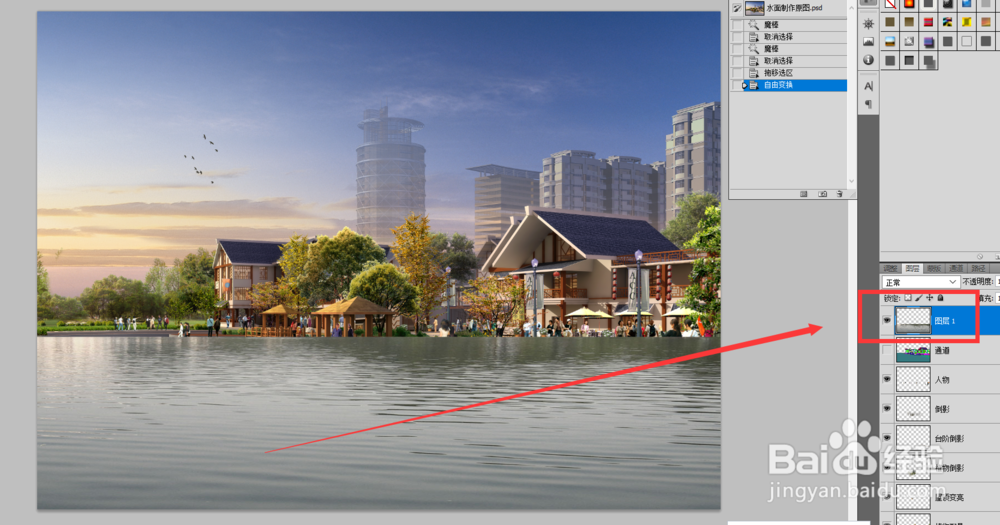
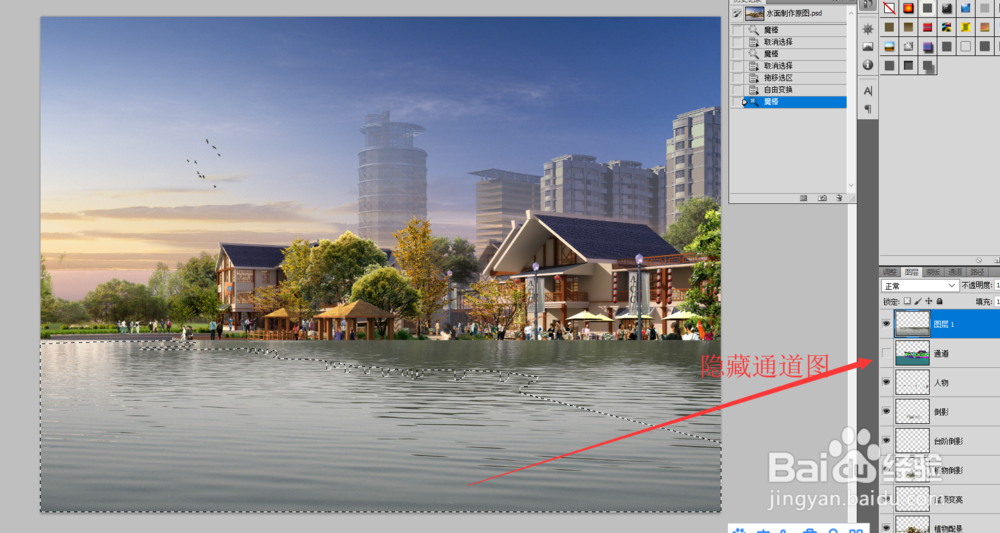
4、添加图层效果为 叠加。并改变图层不透明度为百分之九十。如图所示。
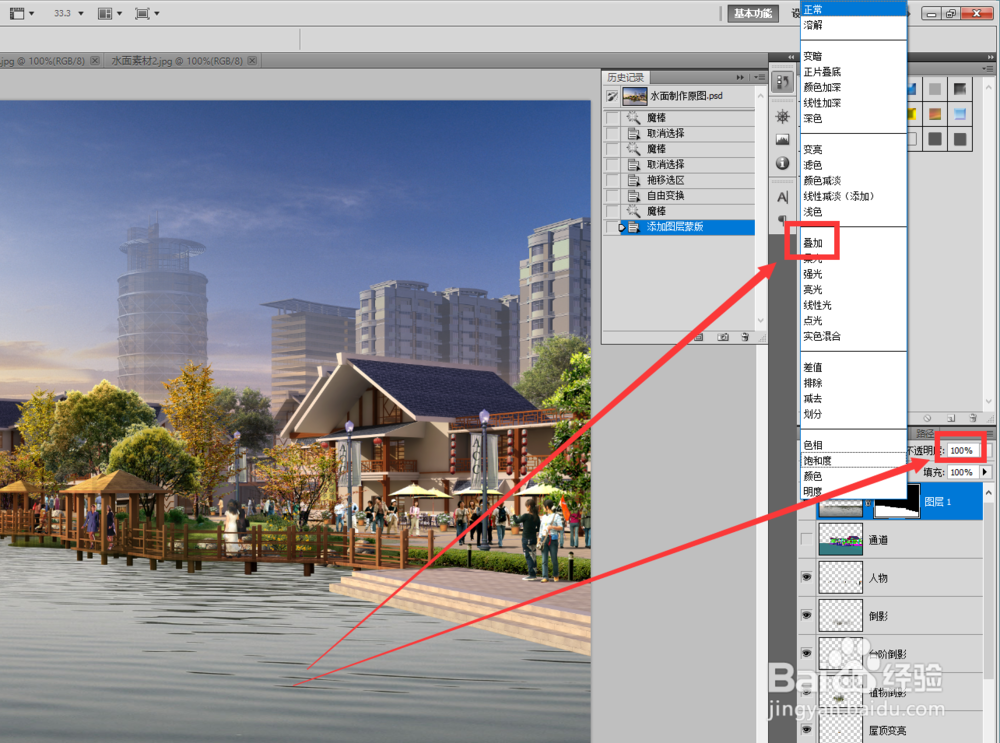
5、同样的方法添加水面素材二,同样先用通道选区,然后增加叠加效果,再调整不透明度。所有操作与素材一完全相同。



6、操作完毕后就会产生神奇的效果,水面变得通透逼真。适当增加配景效果更好。

